Kun kyse on Androidin modifikaatiosta, suurin osa aloittelevistakäyttäjät ovat hämmentyneitä tai jättäneet ihmettelemään viittaamalla tiettyyn "adb": hen. Tämä pitää paikkansa erityisesti silloin, kun etsit jotain laitteen modifioinnista tai juuri juurrutat sen. ADB on Androidin ihmelelu ja kaikki näyttävät rakastavan sitä, joten katsotaan, miten ymmärrät, mikä se on ja miksi sitä tarvitset, ja miten voit saada sen.
Mikä on ADB
ADB on Android Debug Bridge. Se tulee osana normaalia Android SDK: ta, jonka voit tarttua tähän. Pohjimmiltaan se tarjoaa päätelaitepohjaisen käyttöliittymän vuorovaikutukseen puhelimesi tiedostojärjestelmän kanssa. Koska Android-alusta perustuu Linuxiin, komentorivi on ainoa tapa hankkia ja käsitellä pääkäyttäjän oikeuksia usein vaaditaan tiettyjen edistyneiden toimintojen suorittamiseen laitteella pääkäyttäjän käyttöoikeuksien avulla.
Vaikka nämä asiat voidaan tehdä suoraanJos laite itse käyttää jotakin pääteemulaattoria, monimutkaisten komentojen suorittaminen niin pienellä näytöllä on melko vaikeaa. ADB tarjoaa sillan koneesi ja tietokoneesi välillä.
Kuinka asentaa ADB
Vaihe 1: Android SDK: n asentaminen
merkintä: Viimeisin päivityshetkellä tämä opassaatavilla olevan Android SDK: n versio on r8 ja käytämme sitä koko muun oppaan ajan. Työkalut toimivat kuitenkin samalla tavalla, vaikka saat myöhemmän version. Aikaisemmissa versioissa joidenkin työkalujen sijainti oli kuitenkin erilainen, ja on suositeltavaa hankkia uusin saatavilla oleva versio.
Ensimmäinen askel on ladata SDK. Käytä tämän viestin lopussa olevaa linkkiä ja lataa Android SDK: n uusin versio sieltä. Microsoft Windows-, Linux- ja Mac OS X -versioihin on saatavana versioita. Windows-käyttöjärjestelmissä on saatavana sekä asennusohjelma että zip-tiedosto, mutta asenninta ei tarvitse käyttää, koska muodollista asennusta ei vaadita.
Kun olet ladannut SDK: n, purkaa pakattu tiedosto vain tietokoneesi sijaintiin. Meidän tapauksessamme olemme purkaneet sen C-aseman juureen, ja se tekee C: Android-sdk-ikkunat SDK: n asennuspaikka. Tästä eteenpäin viitataan tähän sijaintiin SDK-kansioksi.
Vaihe 2: SDK-alusta-työkalujen lataaminen
Aikaisemmin ADB oli aiemmin sisällytetty SDK: honoletusarvo työkalujen alikansiossa, mutta nyt se on siirretty 'työkalujen' alikansioon, joka on ladattava SDK-pakettina. Onneksi tämä on melko helppoa:
Selaa vain SDK-kansioon ja käynnistä SDKManager. Kun se käynnistetään ensimmäistä kertaa, se antaa sinulle ikkunan valita asennettavat paketit. Ensimmäinen vaihtoehto alkaa Android SDK -käyttöympäristötyökaluilla. Varmista, että se on valittu, ja poista kaikkien muiden pakettien valinta tällä hetkellä. Voit tarkistaa / poistaa paketin valinnan napsauttamalla sen nimeä ja valitsemalla sitten Hyväksy / Hylkää-valintanappi. Ikkunasi tulisi näyttää tältä:
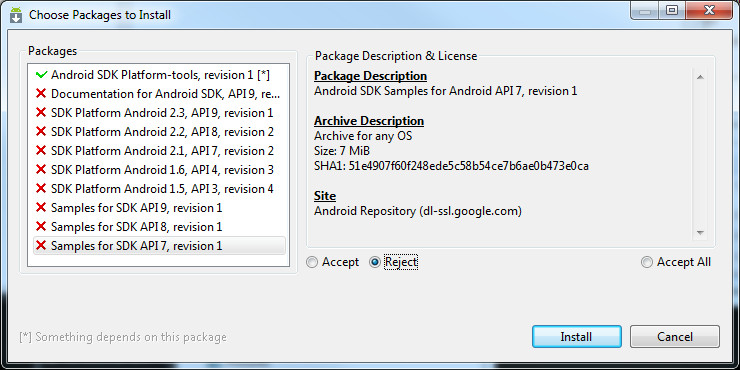
Napsauta nyt vain Asenna ja odotaalustotyökalut on asennettu. Kun prosessi on valmis, SDK-kansiossasi on 'työkaluympäristö-työkalu'. Tämä kansio sisältää ADB: n ja kaikki sen riippuvuudet.
Vaihe 3: Polun muuttujan asettaminen
Nyt olet asentanut ADB: n, mutta sen käyttäminen tällä tavalla edellyttää joko ADB-komennon täydellisen polun käyttämistä (C: Android-SDK-windowsplatform-toolsadb) tai vaihtaaksesi ensin hakemiston hakemistoonSDK-kansion alusta-työkalut-alikansio joka kerta, ja siitä voi tulla melko vaivaa. Jotta ADB: n sekä muiden Android SDK -työkalujen ja alustatyökalujen saatavuus olisi helppoa missä tahansa komentorivillä, lisäämme heidän polunsa PATH-ympäristömuuttujaan. Tätä menetelmää sovelletaan vain Windows-käyttäjiin. Jos käytät Linux- tai Mac-käyttäjää, lisää Android SDK: n ”työkalut” ja ”alusta-työkalut” -kansiot järjestelmän PATH-muuttujaan käyttöjärjestelmän vakiomenetelmällä.
- Jos sinulla ei ole kokemusta järjestelmäympäristömuuttujien muokkaamisesta, tee järjestelmän palautuskohta nyt, jotta voit palata takaisin siihen, jos jokin menee pieleen.
- Jos käytät Windows 7, napsauta hiiren kakkospainikkeella'Tietokone' -kuvake ja napsauta Ominaisuudet. Napsauta nyt vasemman paneelin vaihtoehdoista Advanced System Settings -vaihtoehtoa, jolloin esiin tulee System Properties -ikkuna. Windows XP-käyttäjät saavat tämän ikkunan suoraan, kun he napsauttavat hiiren kakkospainikkeella Oma tietokone ja napsauttavat Ominaisuudet.
- Napsauta Järjestelmän ominaisuudet -ikkunassa Lisäasetukset-välilehden Ympäristömuuttujat-painiketta.

- Etsi Polku Järjestelmämuuttujat-osiosta ja kaksoisnapsauta sitä muokataksesi sitä.
- Varmista, että EI poista olemassa olevaa merkintää 'Muuttuva arvo', muuten se sekoittaa tietokoneesi asiat. Lisää vain seuraava merkkijono sen loppuun, mukaan lukien molemmat puolipisteet:
;c:android-sdk-windowstools;c:android-sdk-windowsplatform-tools
Jos olet purkanut SDK: n sisällön toiseen hakemistoon, varmista, että käytät sitä PATH-muuttujaasi varten.
Kun olet lisännyt merkkijonon, Path-muuttujani näyttää tältä:
C:Program FilesCommon FilesMicrosoft SharedWindows Live;C:Program Files (x86)Common FilesMicrosoft SharedWindows Live;%SystemRoot%system32;%SystemRoot%;%SystemRoot%System32Wbem;%SYSTEMROOT%System32WindowsPowerShellv1.0;C:Program Files (x86)ATI TechnologiesATI.ACECore-Static;C:Program Files (x86)Windows LiveShared;C:Program FilesJavajdk1.6.0_23bin;C:Program Files (x86)Javajdk1.6.0_23bin;C:android-sdk-windowstools;C:android-sdk-windowsplatform-tools
Älä huolestu, jos omasi ei sisällä joitainmuu teksti - Tärkeää on tapa, jolla uusi merkintä lisätään olemassa olevaan, ja tapa, jolla aiemmat merkinnät TÄTÄ jätetään ennallaan. Huomaa, että puolipisteet ovat välttämättömiä kunkin reittimuuttujan merkinnän erottamiseksi seuraavasta ja edellisestä. Kun olet lisännyt polun, koneesi saattaa vaatia uudelleenkäynnistystä.
Jos hämmentit Path-muuttujaa muokattaessa ja lopulta poistat aiemmin olemassa olevat merkinnät, palauta vain tekemäsi järjestelmän palautuspiste ja yritä uudelleen, olemalla tällä kertaa varovaisempi.
Vaihe 4: USB-ohjainten asentaminen
Lopuksi sinun on asennettava USB-ohjaimet. Saatat joutua suorittamaan tämän vaiheen laitteesta riippuen. Jos käytät laitetta, joka toimitetaan varastossa olevan Android-käyttöjärjestelmän kanssa, kuten Nexus One, tämä on tarpeen. Jos kyseessä ovat muut laitteet, jotka toimitetaan mukautetun Android-version kanssa ja joitain työkaluja synkronoimaan laite tietokoneen kanssa, kuten HTC-laitteet, jotka toimitetaan HTC Sync -sovelluksella, tai Samsungin laitteet, jotka toimitetaan Samsungin omalla ohjelmistolla, sopiva ohjain laite asennetaan automaattisesti kyseisen ohjelmistopaketin kanssa.
- Ensimmäinen askel on USB-ohjainten lataus. Voit tehdä tämän käynnistämällä SDK Manager SDK-kansiosta ja napsauttamalla vasemmassa ruudussa Saatavilla olevat paketit.
- Laajenna ”Kolmannen osapuolen lisäosat” ja sen jälkeen ”Google Inc. -lisäosat” ja tarkista ”Google Usb -ohjaimen paketti” kuvan osoittamalla tavalla:
- Napsauta Asenna valitut ja sen ikkunassaaukeaa, napsauta Hyväksy kaikki -valintanappia ja sitten Asenna-painiketta. Odota kärsivällisesti, kun USB-ohjaimet ladataan ja asennetaan Android SDK: hon.
- Sekä 32- että 64-bittisten järjestelmien ohjaimet ovat nyt läsnä SDK-kansiossa vastaavasti 'usb_driverx86' ja 'usb_driverx64' -kansiossa.
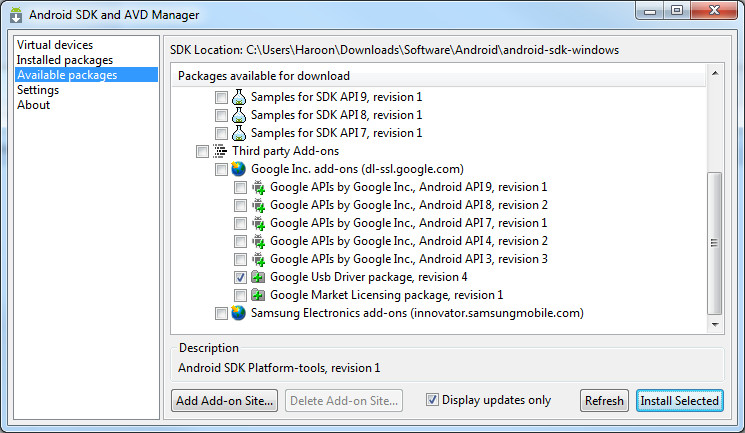
Nyt kun USB-ohjaimet on ladattu, voit asentaa ne tietokoneellesi seuraavasti:
- Siirry laitteen näytöllä aloitusnäyttöön, paina valikko, valitse Sovellukset > kehitys, ja ota se käyttöön USB-virheenkorjaus.
- Kytke nyt puhelin tietokoneeseen USB: n kautta. Uuden laitteiston asennuksen pitäisi käynnistyä, ja se alkaa etsiä ohjaimia.
- Osoita ohjaimet manuaalisesti käyttöjärjestelmääsi sopivaan kansioon ja anna niiden asentaa.
- Kun ohjaimet ovat asentaneet, voit varmistaa asennuksen onnistumisen siirtymällä Laitehallintaan. Puhelimesi pitäisi näkyä ADB-käyttöliittymässä, kuten tässä esimerkissä:
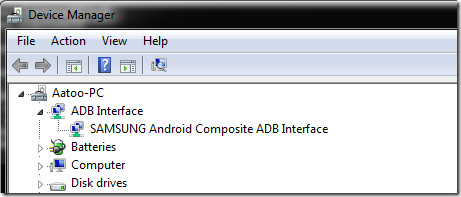
Kuinka käyttää ADB: tä
Tässä vaiheessa asetus on valmis. Tässä voit käyttää adb: tä manipuloidaksesi puhelinta haluamallasi tavalla. Paras tapa tehdä se Windowsissa on käyttää komentoriviä. Varmista, että adb on asetettu oikein, ajamalla komentokehote ja kirjoittamalla adb-laitteet ja napsauttamalla enter-näppäintä. Kytketyn laitteen pitäisi näkyä sarjanumerolla.
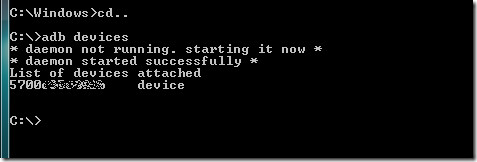
Tämä on tämä tämä opas. Haluamme korostaa, että puhelimella pelaaminen tällä tasolla voi olla vaarallista, jos et tiedä mitä teet, ja se voi jopa tehdä puhelimesta täysin hyödyttömän. Ole hyvä ja tee se omalla vastuulla.
Katso täydellinen luettelo adb-komennoista tästä virallisesta adb-oppaasta.
Lataa Android SDK
Toimittajan huomautus: ADB on tarkoitettu vain kokeneille käyttäjille. Jos tarvitset ADB: tä graafisen käyttöliittymän kanssa, tarkista QtADB.












Kommentit